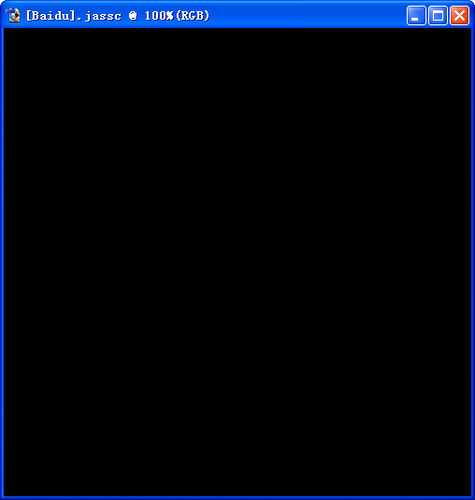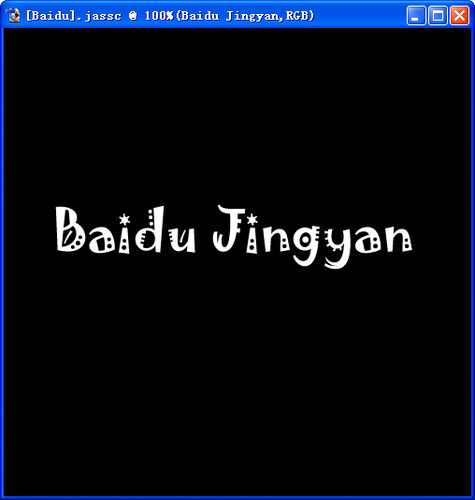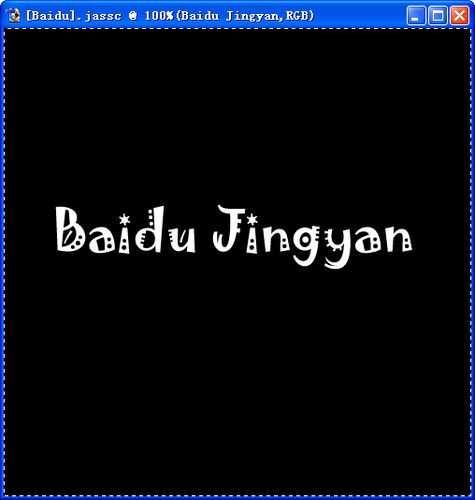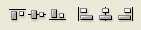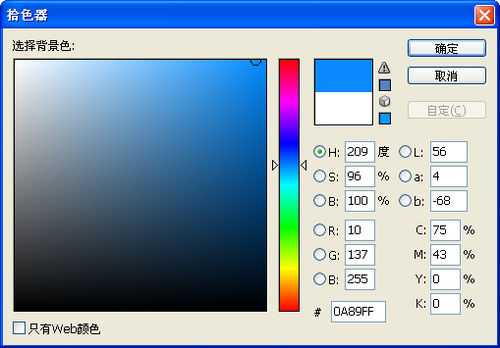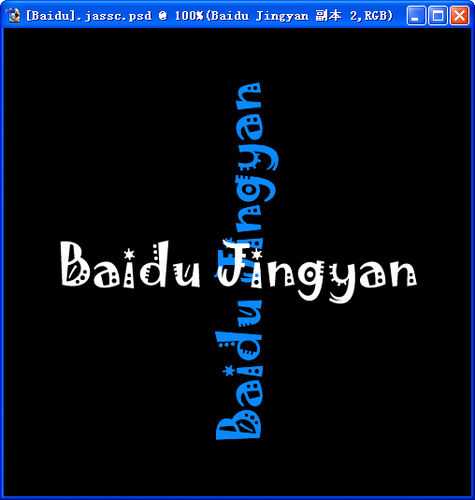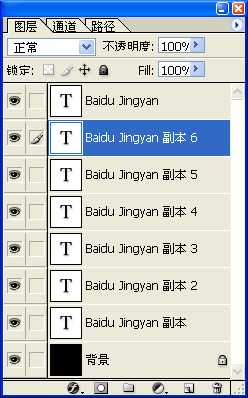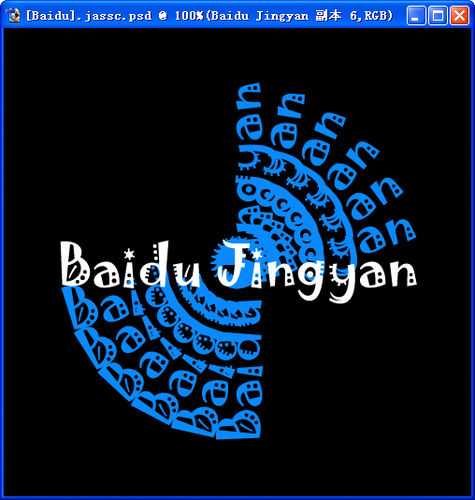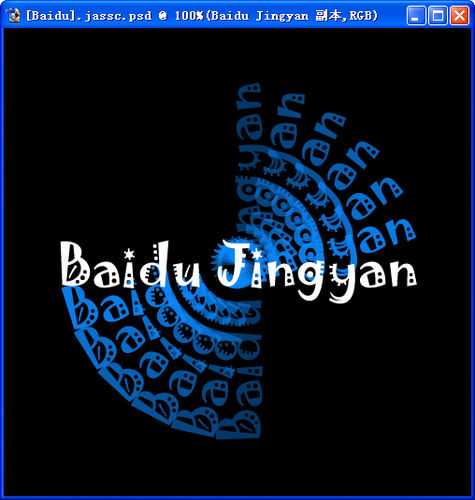利用Adobe Photoshop的“旋转”,“自由变换”及对“不透明度”的设置,轻松制作旋转残影字,效果如下,很有动感吧?下面我们一起来学习吧!
最终效果图:
方法
1、点击菜单栏“文件”→“新建”,设定宽度、高度,模式为“RGB颜色”。
2、确定前景色为黑色,背景色为白色。
3、按键盘上的Alt+Delete,将选区填充为前景色黑色。
4、点击工具箱上的文字工具。
5、设定字体、大小、颜色,本例为Jokeman、40点、白色。
6、在画布上输入文字。
7、按键盘上的Ctrl+A,全选。
8、点击工具箱上的移动工具。
9、点击左起第二个按钮和右起第二个按钮,使文字水平及垂直居中。
10、选定文字图层。
11、点右键复制图层,选定副本图层。
12、将副本图层拉到文字图层和背景层的中间。
13、点击背景色。
14、将其设置为浅蓝色。
15、按键盘上的Ctrl+Delete,将文字颜色填充为背景色浅蓝色。点击菜单栏“编辑”→“变换”→“旋转90度(逆时针)”。
16、复制副本图层为副本2图层。
17、按键盘上的Ctrl+T键,画布上出现自由变换框,按键盘上的Shift键,拖动图层进行旋转,然后按回车确认。
18、重复16—17步的操作,得到文字图层副本3、副本4、副本5、副本6。
19、重复16—17步的操作后效果图。
20、分别设置副本6、副本5、副本4、副本3、副本2、副本1的不透明度为90%、80%、70%、60%、50%、40%。
21、最终效果图。
以上就是PS轻松制作魔幻的旋转残影字体方法介绍,操作很简单的,大家按照上面步骤进行操作即可,希望能对大家有所帮助!
残影,字体
免责声明:本站文章均来自网站采集或用户投稿,网站不提供任何软件下载或自行开发的软件! 如有用户或公司发现本站内容信息存在侵权行为,请邮件告知! 858582#qq.com
《魔兽世界》大逃杀!60人新游玩模式《强袭风暴》3月21日上线
暴雪近日发布了《魔兽世界》10.2.6 更新内容,新游玩模式《强袭风暴》即将于3月21 日在亚服上线,届时玩家将前往阿拉希高地展开一场 60 人大逃杀对战。
艾泽拉斯的冒险者已经征服了艾泽拉斯的大地及遥远的彼岸。他们在对抗世界上最致命的敌人时展现出过人的手腕,并且成功阻止终结宇宙等级的威胁。当他们在为即将于《魔兽世界》资料片《地心之战》中来袭的萨拉塔斯势力做战斗准备时,他们还需要在熟悉的阿拉希高地面对一个全新的敌人──那就是彼此。在《巨龙崛起》10.2.6 更新的《强袭风暴》中,玩家将会进入一个全新的海盗主题大逃杀式限时活动,其中包含极高的风险和史诗级的奖励。
《强袭风暴》不是普通的战场,作为一个独立于主游戏之外的活动,玩家可以用大逃杀的风格来体验《魔兽世界》,不分职业、不分装备(除了你在赛局中捡到的),光是技巧和战略的强弱之分就能决定出谁才是能坚持到最后的赢家。本次活动将会开放单人和双人模式,玩家在加入海盗主题的预赛大厅区域前,可以从强袭风暴角色画面新增好友。游玩游戏将可以累计名望轨迹,《巨龙崛起》和《魔兽世界:巫妖王之怒 经典版》的玩家都可以获得奖励。
更新日志
- 【雨果唱片】中国管弦乐《鹿回头》WAV
- APM亚流新世代《一起冒险》[FLAC/分轨][106.77MB]
- 崔健《飞狗》律冻文化[WAV+CUE][1.1G]
- 罗志祥《舞状元 (Explicit)》[320K/MP3][66.77MB]
- 尤雅.1997-幽雅精粹2CD【南方】【WAV+CUE】
- 张惠妹.2007-STAR(引进版)【EMI百代】【WAV+CUE】
- 群星.2008-LOVE情歌集VOL.8【正东】【WAV+CUE】
- 罗志祥《舞状元 (Explicit)》[FLAC/分轨][360.76MB]
- Tank《我不伟大,至少我能改变我。》[320K/MP3][160.41MB]
- Tank《我不伟大,至少我能改变我。》[FLAC/分轨][236.89MB]
- CD圣经推荐-夏韶声《谙2》SACD-ISO
- 钟镇涛-《百分百钟镇涛》首批限量版SACD-ISO
- 群星《继续微笑致敬许冠杰》[低速原抓WAV+CUE]
- 潘秀琼.2003-国语难忘金曲珍藏集【皇星全音】【WAV+CUE】
- 林东松.1997-2039玫瑰事件【宝丽金】【WAV+CUE】